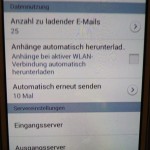Nachfolgend eine Anleitung zur Einrichtung eines E-Mailkontos mittels IMAP und SSL Zertifikat, sowie derer Einstellungen. Das Gerät ist ein Samsung Galaxy S4 mit Android 4.4.2(KitKat).
Schnellanleitung
- Menü aufrufen
- Einstellungen aufrufen
- Einstellungen Konto -> Konto hinzufügen
- E-Mail Konto hinzufügen
- Konto einrichten gemäß den Feldern
- IMAP auswählen
- eingehende Servereinstellungen inkl. Sicherheitstyp SSL (Alle Zertifike akzeptieren) konfigurieren
- ausgehende Servereinstellungen inkl. Sicherheitstyp SSL (Alle Zertifike akzeptieren) konfigurieren
- Kontooptionen für den Sync einstellen
- Konto einrichten – Anzeigename im Smartphone für das E-Mailkonto und den Namen für die Anzeige beim Empfänger eintragen
- E-Mail – Synchronisationseinstellungen festlegen – eben angelegtest Konto auswählen
- Signatur von Samsung Mobile gesendet ausschalten (größter Blödsinn überhaupt) weitere Einstellungen vornehmen
- unter weitere Einstellungen die Optionen für das Abrufen der Mails einstellen, hier kann auch der Posteingangs- und ausgangsserver geändert werden
Anleitung mit Fotos (sorry für die schlechte Qualität)

- Einstellungen – oben auf Konto tippen -> unten Konto hinzufügen
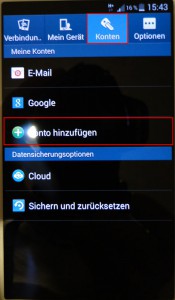
- E-Mail Konto hinzufügen
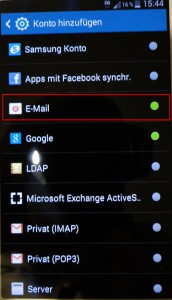
- Konto einrichten gemäß den Feldern und auf weiter tippen, die Einstellungen werden versucht autoamtisch vom Mailserver abzufragen
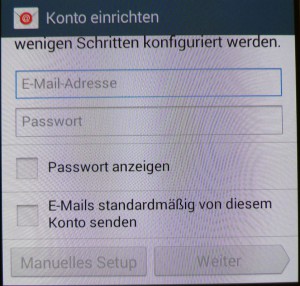
- IMAP auswählen, sodass die Mails auf dem Server bleiben
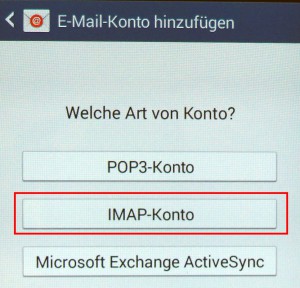
- eingehende Servereinstellungen mit E-Mail Adresse und Benutzername (ist meist auch die Mailadresse) inkl. Sicherheitstyp SSL (Alle Zertifike akzeptieren) konfigurieren
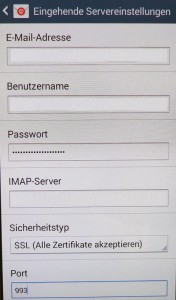
- ausgehende Servereinstellungen inkl. Sicherheitstyp SSL (Alle Zertifike akzeptieren) konfigurieren
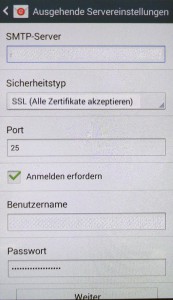
- Kontooptionen für den Sync einstellen, hier Mails der letzten 2 Wochen abrufen und alle 5 Minuten nach neuen Mails abfragen
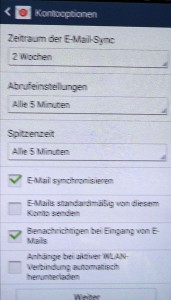
- Konto einrichten – Anzeigename im Smartphone für das E-Mailkonto und den Namen für die Anzeige beim Empfänger eintragen
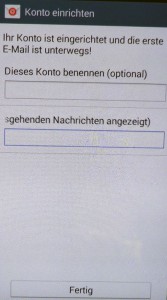
Damit ist die grundlegende Einrichtung des E-Mail IMAP Kontos abgeschlossen. Als nächstes empfehle ich die Einstellungen für das Konto vorzunehmen.
E-Mail Konto Einstellungen
- als nächstes werden Einstellungen für das E-Mail Konto festgelegt-> wie oben im Menü Konten -> E-Mail -> unten Allg. Einstellungen Synchronisation aufrufen
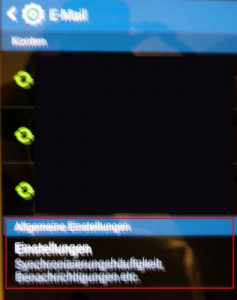
- nun das soeben angelegte E-Mail Konto auswählen
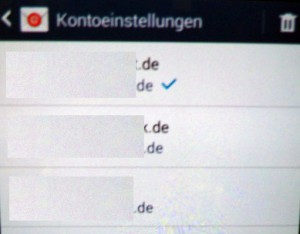
- hier nun alle Einstellungen kontrollieren und z.B. Signatur von Samsung Mobile gesendet ausschalten, weitere Einstellungen vornehmen
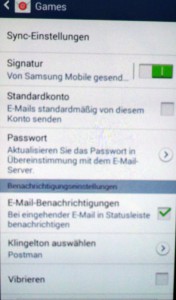
- unten dann auf weitere Einstellungen tippen und die Optionen für die Synchronsiation vornehmen, hier kann auch der Posteingangs- und ausgangsserver geändert werden
Damit ist die Einrichtung des E-Mail Kontos abgeschlossen. Die erste Synchronisation kann je nach gewählter Einstellung etwas länger dauern. Die Anleitung dürte nicht nur für das Samsung S4 passen, sondern auch für alle weiteren Geräte mit Android.
Interessiert in verschiedenste IT Themen, schreibe ich in diesem Blog über Software, Hardware, Smart Home, Games und vieles mehr. Ich berichte z.B. über die Installation und Konfiguration von Software als auch von Problemen mit dieser. News sind ebenso spannend, sodass ich auch über Updates, Releases und Neuigkeiten aus der IT berichte. Letztendlich nutze ich Taste-of-IT als eigene Dokumentation und Anlaufstelle bei wiederkehrenden Themen. Ich hoffe ich kann dich ebenso informieren und bei Problemen eine schnelle Lösung anbieten. Wer meinen Aufwand unterstützen möchte, kann gerne eine Tasse oder Pod Kaffe per PayPal spenden – vielen Dank.